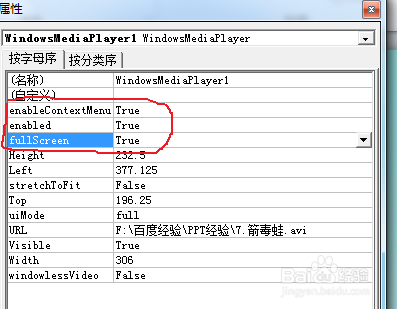1、打开PowerPoint 2010,新建一张幻灯片。点菜单栏“控件工具”---“其他控件”,弹出其靓脘堤窳他控件对话框。在此找到“windows media player"控件,下方点”确定。鼠标即成“+”样子。

2、在幻灯片场景里按住鼠标拖成一长方形,调整自己合适大小。如下图:
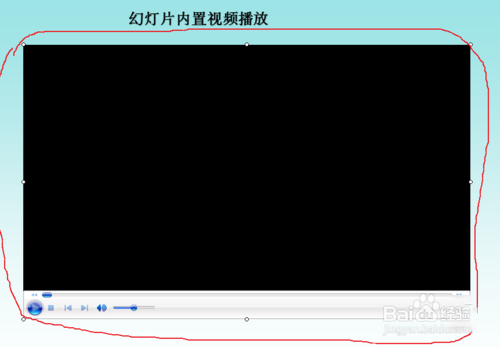
3、 在控件(黑色块)上点右键,选择“属性”,弹出“属性”面板。在属性里点“自定义”右边的三个点,弹出第二个属性面板。如下图:

4、在第二个属性面板里点URL右边的“浏览"按钮,从电脑上找到你需要播放的视频文件如”等风等雨不如等你.mp4“,点打开。
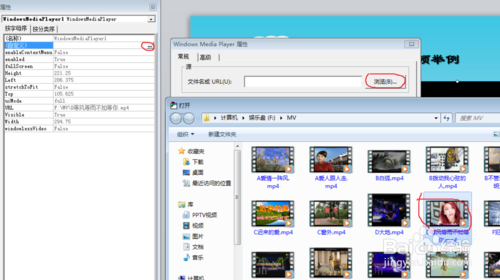
5、我们就看到了在URL栏中出现了我们想播放的视频文件路径。点下方确定按钮

6、 在播放控件点右键,选择“属性”修改属性相关内容:“enableContextMenu"视频窗里右键功能菜单,”true"为可以;“false"不行。”enabled"表示视频内容是否可以嵌入幻灯片移走,就是PPT在其他电脑上播放也可以,这点很重要。”true"可以,“false"不行。没有这项,当你把幻灯片拷贝到其他电脑上时则放不出。“fullScreen"表示是否可以全屏,”true"可以全屏,"false"不行。就是在幻灯片播放时双击视频能否全屏播放。保存文件,播放PPT。